Android jest niewątpliwie najpopularniejszym systemem operacyjnym dla smartfonów, ponieważ ma największą różnorodność aplikacji i gier. Jeśli nie posiadasz urządzenia z Androidem, nadal możesz cieszyć się wrażeniami z Androida na Windowsie, a nawet na komputerze Mac lub laptopie z emulatorami Androida.
Kto używa emulatorów Androida?
Twórcy gier instalują emulatory Androida, aby testować aplikacje lub gry, zanim zostaną oficjalnie wypuszczone na rynek. Gracze mogą również chcieć zainstalować emulatory Androida, ponieważ poprawiają one wrażenia z gry i pozwalają kontrolować grę za pomocą myszy lub klawiatury. Użytkownicy mogą też po prostu zainstalować je w celu zarządzania smartfonem i organizowania go, tworzenia kopii zapasowych lub przesyłania danych telefonu lub pobierania większej liczby aplikacji i gier, niż pozwala na to pamięć telefonu. Nazwa „odtwarzacz aplikacji” została nadana emulatorom właśnie z tego powodu. Emulatory umożliwiają także synchronizację aplikacji i gier na telefonie z Androidem z komputerem.
Jak działają emulatory Androida?
Emulator to program, który pozwala systemowi hosta wykonywać funkcje i działać jak system-gość. Oznacza to, że nawet jeśli smartfon lub tablet z Androidem nie jest podłączony do systemu komputerowego z systemem Windows, nadal można na nim uruchomić system Android. W ten sposób będziesz mógł pobierać nieograniczoną liczbę aplikacji ze sklepu Google Play za pośrednictwem wirtualnego urządzenia z Androidem, które będzie wyświetlane na ekranie komputera. Tak więc komputer osobisty będzie działał razem z systemem operacyjnym Windows i Android.
Istnieje wiele różnych emulatorów Androida. Ale każdy z nich waży się w jakimś innym aspekcie. W tym artykule wymieniono 5 najlepszych emulatorów Androida na PC, a także ich unikalne funkcje i ewentualne wady.
-
Bluestacks Android Emulator na PC
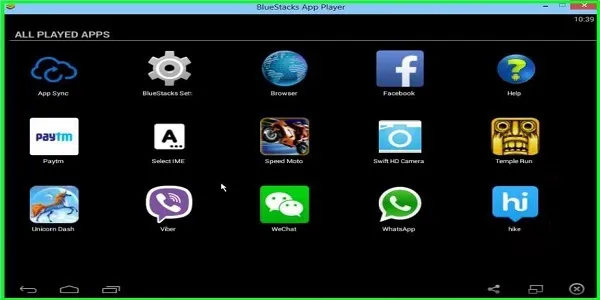
Emulator Bluestacks Android Emulator na PC z systemem Windows znajduje się na najwyższym szczeblu z tego prostego powodu, że jest to pierwszy wybór ponad 130 milionów ludzi na całym świecie. Zdobył miliony serc dzięki niektórym wyjątkowym funkcjom, których nie ma w innych emulatorach Androida.
Bluestacks umożliwia korzystanie z WhatsApp z komputera i pozostawanie w kontakcie ze znajomymi w dowolnym momencie. Wysyłaj lub odbieraj wiadomości WhatsApp, zdjęcia i filmy na / z pulpitu.
Dzięki najnowszej technologii „ Layercake” nawet najbardziej wymagające grafiki działają płynnie na komputerze stacjonarnym lub laptopie. Daje przyjemność oglądania na pełnym ekranie i poprawia wrażenia z gry. Wyobraź sobie grę Clash of Clans na komputerze!
- Łatwa instalacja i konfiguracja - Bluestacks jest łatwy w instalacji i można go zainstalować jednym kliknięciem w systemie operacyjnym Windows. Wystarczy odwiedzić stronę Bluestacks i stamtąd pobrać aplikację. Następnie zainstaluj go i gotowe. Ma instalator podzielony online, a także instalator offline dla niskiej łączności z Internetem.
| Platforma Android Bluestacks ma ponad 1, 5 miliona aplikacji i gier. |
- Przyjazny dla użytkownika - Bluestacks ma doskonały interfejs. Możesz przeglądać, wybierać i instalować dużą liczbę gier. Dostęp do zainstalowanych gier można uzyskać z paska u góry ekranu głównego. Możesz także pobierać aplikacje za pośrednictwem Bluestacks i instalować bezpośrednio ze sklepu Google Play.
- Aplikacje innych firm - Instalowanie aplikacji innych firm i aplikacji na Androida jest proste dzięki Bluestacks. Wystarczy dwukrotnie stuknąć pliki APK, aby je zainstalować. Wyklucza to potrzebę innych wirtualizacji innych firm, takich jak VirtualBox.
- Wielozadaniowość: Używanie smartfona z Androidem na komputerze oznacza, że możesz korzystać z więcej niż 1 aplikacji jednocześnie. Na przykład możesz grać w grę i odbierać wiadomości na czacie Whtsapp.
Minusem jest to, że funkcje zwiększające wydajność w Bluestacks są nieco powolne, więc dobrym pomysłem byłoby pobranie niektórych aplikacji zwiększających wydajność.
Polecane kursy
- Szkolenie certyfikacyjne online w Xcode 7
- Szkolenie online na iOS 9
- Profesjonalne szkolenie z podstaw Androida
- Profesjonalne szkolenie z podstaw iOS 8
-
GenyMotion
Naszym drugim wyborem jest GenyMotion, zaawansowany emulator Androida na PC. Obszar, w którym zastępuje Bluestacks, to prędkość. Został zbudowany na architekturze x86, dzięki czemu jest szybszy niż Bluestacks. Po zainstalowaniu GenyMotion na komputerze z systemem Windows konieczne będzie skonfigurowanie na nim urządzenia z Androidem. Jest dobrze przystosowany do systemu Linux i Mac OS, oprócz systemu Windows.
Genymotion to przede wszystkim emulator dla programistów aplikacji na Androida, ponieważ idealnie nadaje się do testowania aplikacji na Androida i ich zachowania. Tworzy idealne środowisko Android, dzięki czemu użytkownicy mogą się rozwijać, a także testować na nim swoje aplikacje. Jest w pełni kompatybilny z Androidem, tak bardzo, że dzięki GenyMotion na komputerze zaczyna zachowywać się jak urządzenie z Androidem. Możesz więc pozostać na biurku i wykonywać wszystkie funkcje swojego telefonu, takie jak odbieranie połączeń telefonicznych, wiadomości tekstowe, modyfikowanie lokalizacji GPS, poziomu sieci i poziomu naładowania baterii. Przyjrzyjmy się szczegółowo wszystkim funkcjom, które GenyMotion może wykonywać na urządzeniu z Androidem:
- GPS: W przypadku aplikacji, które zostały opracowane, asedd w Google Location, widget GPS działa doskonale.
- Bateria: aby sprawdzić zużycie baterii przez każdą nowo opracowaną aplikację,
- Kamera: Zmień kamerę internetową laptopa w źródło wideo na Androida.
- Wtyczki : Korzystaj z wtyczek, takich jak Eclipse i Android Studio oraz narzędzi do testowania, takich jak narzędzia Android SDK, z GenyMotion.
- Testowanie zgodności przeglądarki : Witryna może nie działać tak skutecznie w jednej przeglądarce, jak w innej. GenyMotion umożliwia programistom testowanie stron internetowych w różnych przeglądarkach.
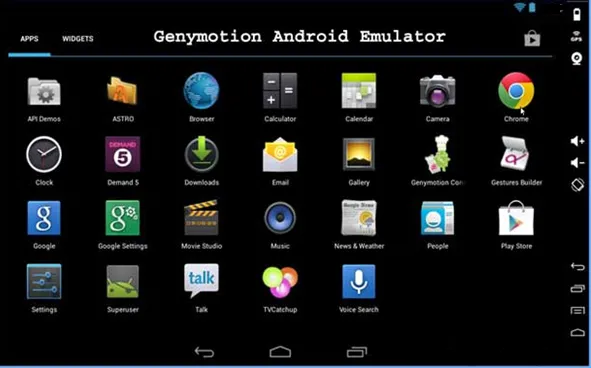
Przyjrzyjmy się teraz innym wyjątkowym funkcjom GenyMotion:
- Skopiuj i wklej tekst z komputera stacjonarnego z systemem Windows do emulatora GenyMotion lub z emulatora na komputer.
- Aplikacje można zainstalować za pomocą wiersza polecenia lub przeciągnij i upuść.
- Obsługa OpenGL i przyspieszanie sprzętowe to niektóre z zaawansowanych funkcji GenyMotion.
Jednym z ograniczeń jest jednak to, że będziesz musiał zainstalować Virtual Box w swoim systemie, aby go uruchomić.
-
Droid4x Android Emulator na PC
Nr 3 darmowy emulator na mojej liście to Emulator Androida Droid4x. Dostaje punkty za wydajność, UX, przyjazny interfejs, kompatybilność, kontrolę gier i grafikę. Ma większą liczbę funkcji niż jakikolwiek inny emulator komputera. Jest tak ściśle zintegrowany z urządzeniem z Androidem, że wszystko, co robisz za pomocą telefonu komórkowego, można zrobić na komputerze.

Spójrzmy na niektóre z jego unikalnych funkcji:
- Świetny występ
Droid4x działa doskonale. Ma niesamowite wrażenia w grach, większy ekran i większą wydajność, co jest lepsze niż w przypadku innych symulatorów Androida na rynku. Zapewnia również niesamowite wrażenia graficzne. Faktem jest, że świetna grafika to największy plus.
- Niesamowita kontrola gier
Droid 4x to pierwszy symulator obsługujący funkcję multi-touch. Dzięki niej możesz sterować dowolną grą lub aplikacją z Android Mobile. Oznacza to, że telefon komórkowy staje się kontrolerem gier, a nawet pozwala grać w gry ruchowe na komputerze stacjonarnym i mieć lepsze wrażenia niż gra na telefonie. Ta funkcja działa cuda dla graczy. Mogą także używać klawiatury komputera lub joysticka do grania i kontrolowania gier. To nie wszystko! Możliwe jest skonfigurowanie kontrolek klawiatury. Do przewijania lub powiększania można używać myszy do przewijania. Niektóre z tych funkcji mogą wymagać instalacji.
- Zrzut ekranu wideo
- To naprawdę fajna funkcja. Podczas gry lub korzystania z aplikacji możesz nagrywać ekran i udostępniać je w sieciach społecznościowych.
- W aplikacjach na Androida, które wymagają wstrząsania telefonem komórkowym, Droid4X Android Emulator ma opcję „wstrząśnięcia”, która również działa.
- Emulator Androida Droid4x można dostosować do dowolnego rozmiaru.
- Umożliwia użycie polecenia Kopiuj i Wklej między komputerem a emulatorem.
-
Andy Android Emulator na PC
Na czwartym miejscu na naszej liście znajduje się darmowy emulator Andy. Obsługuje prawie wszystkie rodzaje aplikacji na Androida, takie jak aplikacje zwiększające produktywność, aplikacje uruchamiające i aplikacje do gier. Wypełnia lukę między komputerem a telefonem komórkowym. Umożliwia także zainstalowanie dostępu do konta root, jeśli jest to wymagane.
Andy oferuje użytkownikom wszechstronne możliwości korzystania z gier i innych aplikacji. Jest stabilny, ale czasami może się nieco spowolnić. Dzięki Andy możesz łatwo korzystać z zewnętrznych programów uruchamiających i widżetów.

Przyjrzyjmy się jego cechom, z których większość znajdziesz w omówionych powyżej emulatorach
- Emulator gier: Andy jest idealny dla graczy, ponieważ jest przeznaczony przede wszystkim do grania w gry na większym ekranie systemu Windows.
- Łatwa kontrola mobilna: możesz w pełni wykorzystać elementy gier multi-touch lub żyroskopowe. Kontroluj ekran za pomocą telefonu komórkowego, używając go jako joysticka lub kontrolera, jak widzieliśmy w Droid4x. Jednak Andy jako pierwszy wymyślił tę funkcję.
- Zainstaluj za pomocą przeglądarki: To rzeczywiście najlepsza i najbardziej przydatna funkcja Andy'ego. Umożliwia bezpośrednie zainstalowanie dowolnej aplikacji w emulatorze Andy za pośrednictwem przeglądarki na komputerze hosta.
- Aktualizacje od czasu do czasu : wysyła regularne aktualizacje, aby być na bieżąco z najnowszymi trendami w komputerach przenośnych. Zapewnia również obsługę ARM,
- Zapewnia płynną synchronizację między komputerem stacjonarnym a urządzeniami mobilnymi, co umożliwia obsługę telefonu, nawet go nie dotykając.
- Kompatybilność: Andy jest w 100% kompatybilny z twoim komputerem i daje ci możliwość grania we wszystkie popularne gry mobilne na twoim komputerze.
- Uruchamia powiadomienia wypychane, a także zapewnia użytkownikom nieograniczoną pojemność pamięci.
- Automatycznie umieszcza często używane aplikacje na pulpicie
Z drugiej strony instalacja może nie być tak prosta jak Bluestacks i będziesz musiał zainstalować wirtualne pudełko, aby korzystać z Andy. Ponadto nie obsługuje trybu wieloosobowego.
-
Emulator MEmu na PC
Ostatnim, ale zdecydowanie nie najmniej ważnym na naszej liście, jest emulator bez MEmu dla komputerów z systemem Windows. Jego USP to zdolność do uruchamiania aplikacji i aplikacji na smartfony z Androidem, nie tylko na komputerze stacjonarnym lub notebooku z systemem Windows, ale także na innych urządzeniach z systemem Windows, takich jak tablety. Dzięki MEmu możesz uruchomić system Android na platformie Windows, bez konieczności instalowania jakiegokolwiek innego systemu operacyjnego.
MEmu można łatwo zainstalować na komputerze i bez problemu uruchamiać aplikacje jednym kliknięciem lub dotknięciem.
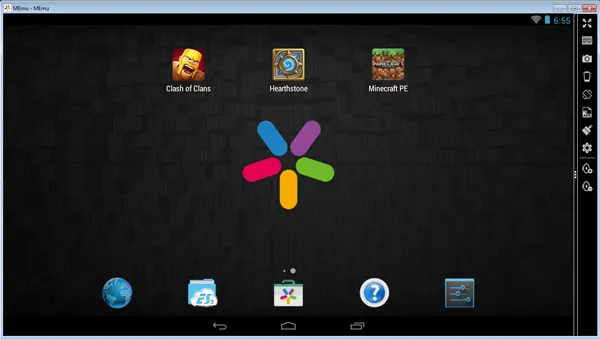
- Personalizacja: Możesz dostosować różne specyfikacje, takie jak pamięć, tryb rootowania, procesor itp.
- Mapowanie kontrolera: użyj rozdzielczości mapowania, aby zmapować kontroler, taki jak joystick lub klawiatura, i wzbogacić swoje wrażenia z gry.
- Wiele okien: MEmu pozwala na wielozadaniowość poprzez otwieranie wielu okien MEmu. Podczas oglądania ulubionych gier możesz oglądać telewizję na żywo.
- Produktywność: pod względem produktywności Memu plasuje się lepiej niż bluestacks. Sugeruje Ci aplikacje i gry i umieszcza je na rynku MEmu. Alternatywnie możesz pobrać wybrane aplikacje ze sklepu Google Play
- GPS: używa lokalizacji GPS, aby umożliwić udostępnianie plików między Androidem a Windows.
- Tryb dla wielu graczy: Umożliwia łatwe utworzenie dowolnej liczby graczy.
- Plug & Play: Możesz podłączyć i grać MEmu w jego przenośnej wersji, która pozwala uruchomić MEmu z portu USB bez konieczności instalowania jakiegokolwiek oprogramowania.
- Tworzenie systemu Android: Utwórz nowy system Android jednym kliknięciem myszy. Ta funkcja umożliwia jednoczesne tworzenie, usuwanie lub uruchamianie różnych funkcji Androida.
- Instalowanie APK nie może być prostsze! Zainstaluj APk tylko za pomocą funkcji przeciągnij i upuść.
Niektóre inne bezpłatne emulatory Androida, które chciałbym umieścić na tej liście to: Windroy, Youwave i Nox.
Jak wspomniano wcześniej, nie ma żadnych emulatorów Androida, ale to, co wybierzesz, zależy wyłącznie od twoich wymagań. Niezależnie od tego, czy grasz w gry, czy tworzysz i testujesz grę, która jest twoim głównym motywem; niezależnie od tego, czy szukasz wysokiej wydajności, czy lekkiego systemu; czy łatwa instalacja oznacza dla Ciebie więcej niż łatwość pobierania aplikacji: te czynniki, które w dużej mierze wpłyną na wybór emulatora.
Mam nadzieję, że te informacje pomogą Ci wybrać taki, który najlepiej odpowiada twojemu celowi.
Polecany artykuł
Oto kilka powiązanych artykułów, które pomogą Ci uzyskać więcej szczegółowych informacji na temat aplikacji na telefony z Androidem, więc po prostu przejdź przez link podany poniżej
- Top 5 darmowych emulatorów Androida na PC
- Najbardziej skuteczne aplikacje zabezpieczające Androida (najnowsze)
- 8 Najlepsze oprogramowanie Android na PC Suites - musisz wiedzieć